우선, gradle 프로젝트를 생성했다면, build.gradle파일이 생성되었을 것이다. 그 파일을 열어보자.
- build.gradle
plugins {
id 'java'
}
group 'com.book'
version '1.0-SNAPSHOT'
sourceCompatibility = 1.8
repositories {
mavenCentral()
}
dependencies {
testCompile group: 'junit', name: 'junit', version: '4.12'
}
위와 같은 초기 설정이 되어있다.
이 코드에 아래와 같이 코드를 몇 줄 추가하여 spring 프로젝트로 변경하자!
buildscript {
ext { // 전역변수 설정
springBootVersion = '2.1.7.RELEASE'
}
repositories(){ //
mavenCentral()
jcenter()
}
dependencies {
// 의존성 주입
// spring-boot-gradle-plugin 의 2.1.7.RELEASE 를 의존성으로 받겠다.
classpath("org.springframework.boot:spring-boot-gradle-plugin:${springBootVersion}")
}
}
// 위에서 선언한 플러그인 의존성들을 적용할 것인지 결정
apply plugin: 'java'
apply plugin: 'eclipse'
apply plugin: 'org.springframework.boot'
// spring boot의 의존성들을 관리해주는 플러그인! 꼭 추가해야한다.
apply plugin: 'io.spring.dependency-management'
group 'com.book'
version '1.0-SNAPSHOT'
sourceCompatibility = 1.8
// 각종 의존성들을 어떤 원격 저장소에서 받을지 정한다.
repositories{
mavenCentral()
jcenter()
}
// 프로젝트 개발에 필요한 의존성들을 선언하는 곳
dependencies {
compile('org.springframework.boot:spring-boot-starter-web')
testCompile('org.springframework.boot:spring-boot-stater-test')
}모두 작성이 완료되면 하단에 변경된 설정을 반영하라는 알림이 오른쪽 하단에 나타난다. [Enable Auto-import] 를 선택하자!
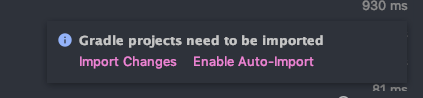
반영 이후 잠시 기다리면, 설정이 완료된다. 의존성들이 잘 받아졌는지 확인하기 위해 오른쪽 위의 Gradle탭을 들어가보자.
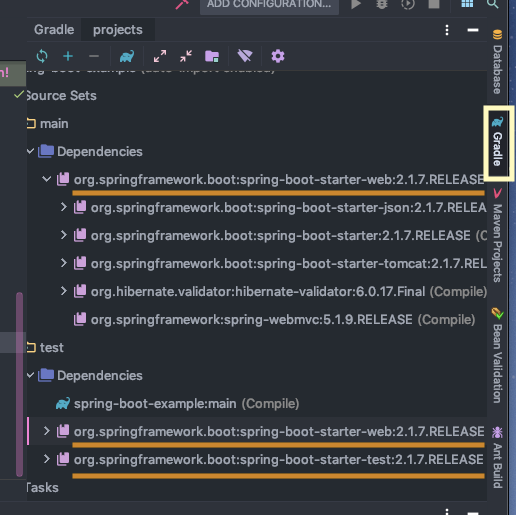
- main > spring-boot-starter-web
- test > spring-boot-starter-web
- test > spring-boot-starter-test
위의 세 가지 의존성이 정상적으로 설치된 것이 확인되었다면 기본적인 스프링 부터 개발환경을 구축한 것이다!
